登录
- 微信登录
- 手机号登录
微信扫码关注“汇帮科技”快速登录
Loading...
点击刷新
请在微信【汇帮科技】内点击授权
300秒后二维码将过期
二维码已过期,点击刷新获取新二维码
登录
登录
其他登录方式
修改日期:2025-11-05 10:00
在数字时代,图片处理已成为我们日常生活和工作中不可或缺的一部分。无论是社交媒体分享、网站建设、电商平台商品展示,还是个人相册整理,都经常需要对图片尺寸进行调整。一张尺寸合适的图片不仅能够提升内容的专业度,还能确保在不同设备上获得最佳显示效果。本文将详细介绍七种实用的图片尺寸修改方法,从专业软件到日常工具,从批量处理到单张调整,全方位满足你的各种需求。无论你是修图新手还是有一定经验的使用者,都能在这里找到适合自己的解决方案。让我们直接进入正题,探索这些简单易行的图片尺寸修改技巧。
步骤一:下载并打开汇帮图片处理器软件。进入主界面后,选择左侧菜单中的“批量改尺寸”功能。在右侧区域导入需要处理的图片,你可以通过选择文件或文件夹的方式添加,也可以直接将图片拖拽到指定区域。这个软件支持各种常见图片格式,对文件大小也没有限制。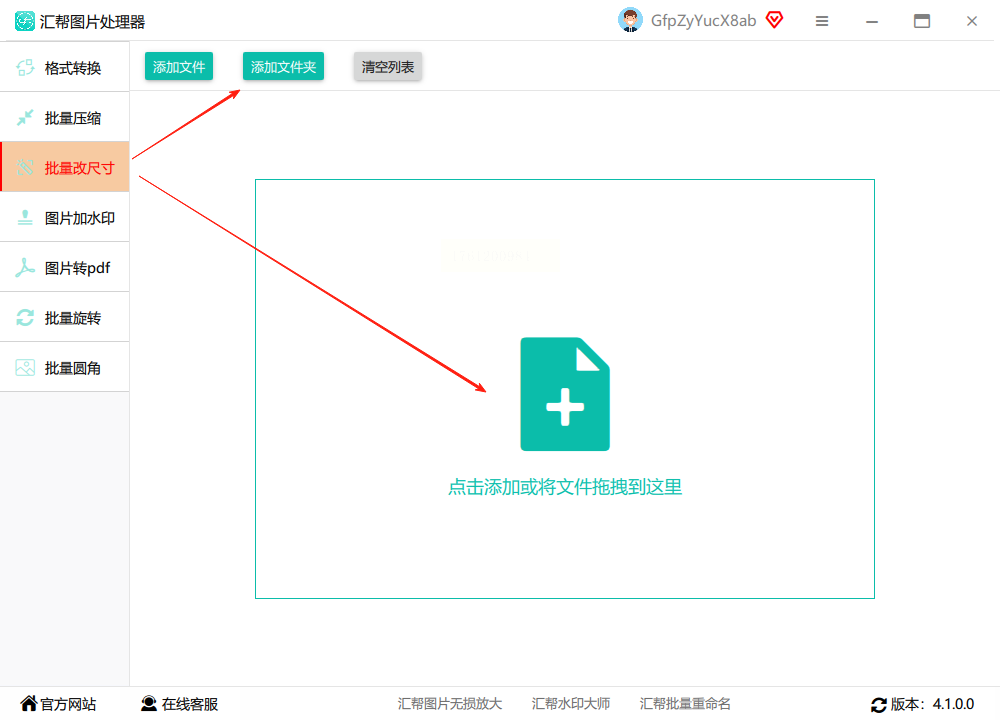
步骤二:成功导入图片后,你会看到多个调整选项。如果想要保持图片原始比例,就勾选“等比缩放”选项。如果需要自定义尺寸,就勾选“指定尺寸”选项。建议选择等比例放大或缩小,这样能确保图片不会变形。在调整过程中,左侧的预览窗口会实时显示修改效果。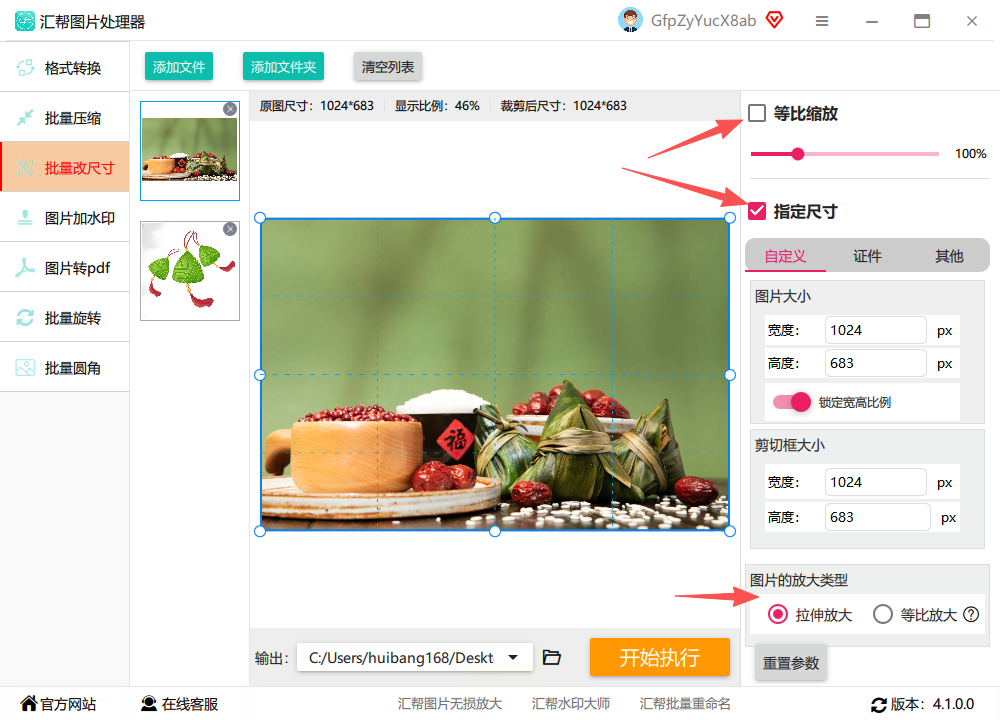
步骤三:完成尺寸设置后,需要选择输出路径。这个路径就是处理后的图片保存位置。软件默认保存在C盘桌面,你也可以根据需要选择其他文件夹。确认无误后,点击“开始执行”按钮。
步骤四:处理完成后,软件会自动备份原始图片,同时生成调整尺寸后的新图片。整个过程不会影响图片质量,确保你获得清晰的处理效果。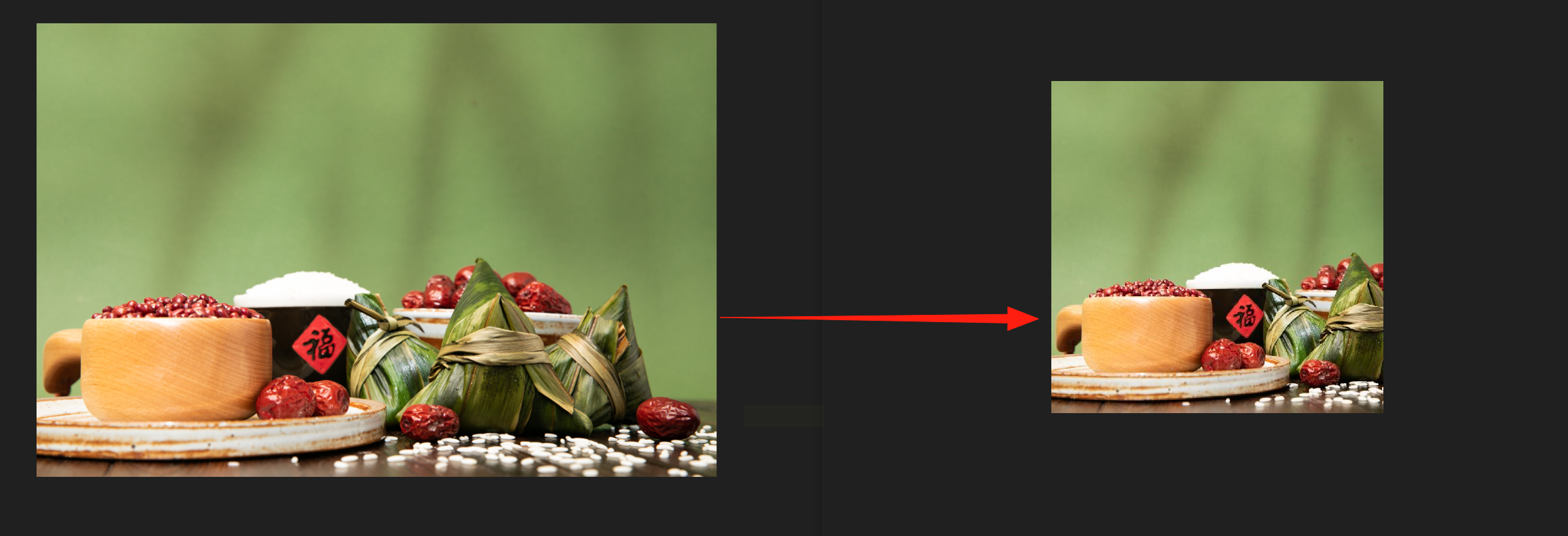
步骤一:访问一键抠图在线平台。在网站首页找到“图片编辑”功能模块,选择其中的尺寸修改工具。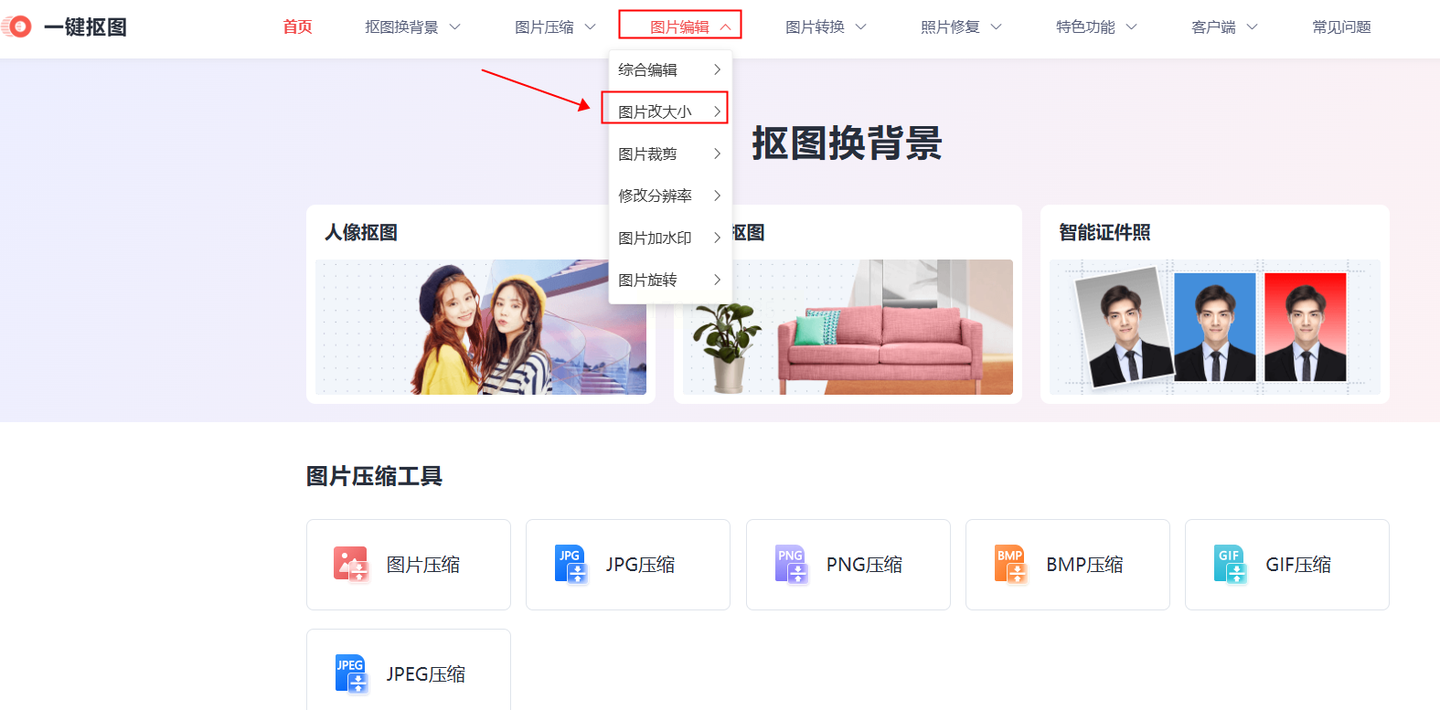
步骤二:上传需要修改的图片。平台支持PNG、JPG等常见格式。上传后,系统会自动识别图片的原始尺寸。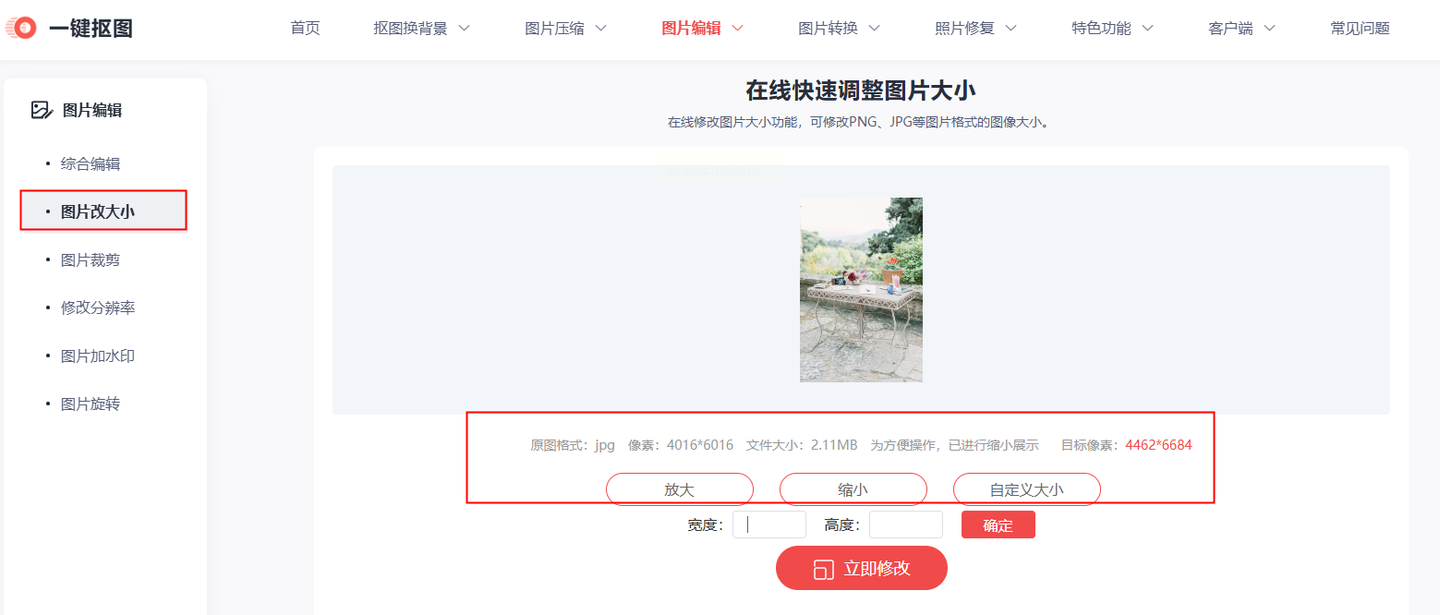
步骤三:在编辑界面中,你可以选择放大、缩小或自定义尺寸三种模式。调整过程中,目标像素值会实时显示,方便你精确控制最终效果。
步骤四:确认尺寸设置后,点击处理按钮。稍等片刻即可下载处理完成的图片。
步骤一:打开万能图片编辑器软件。在主界面下滑找到“批量编辑”功能区,选择其中的尺寸修改选项。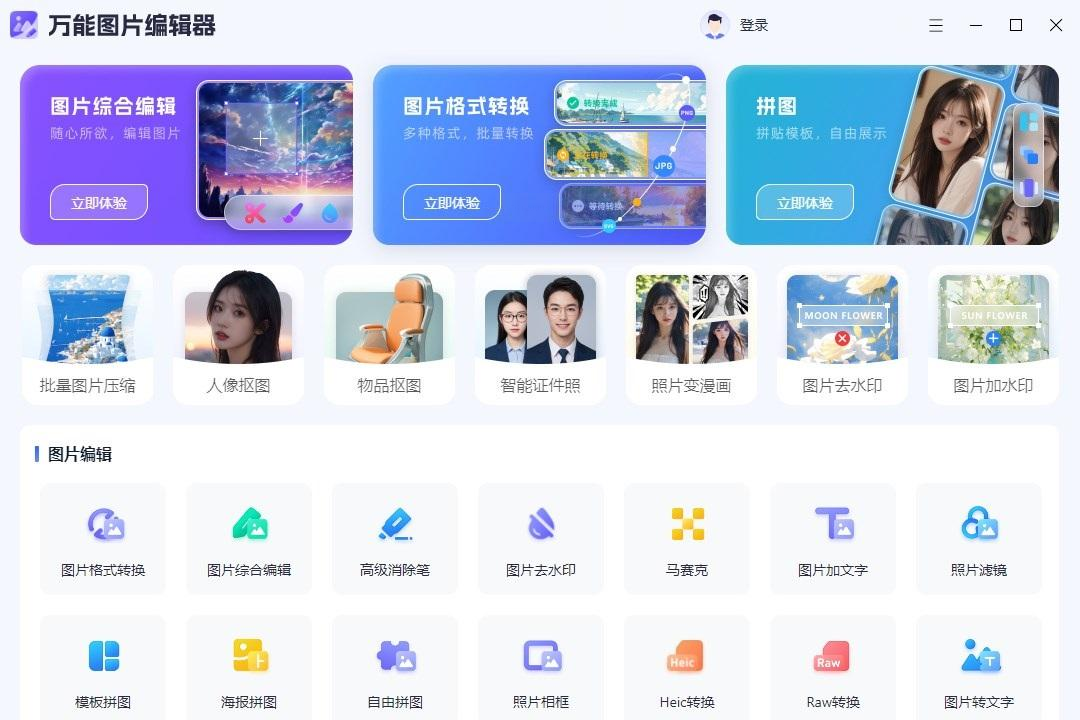
步骤二:添加需要处理的图片。你可以一次性添加单张或多张图片。软件会显示每张图片的原始尺寸和当前显示比例。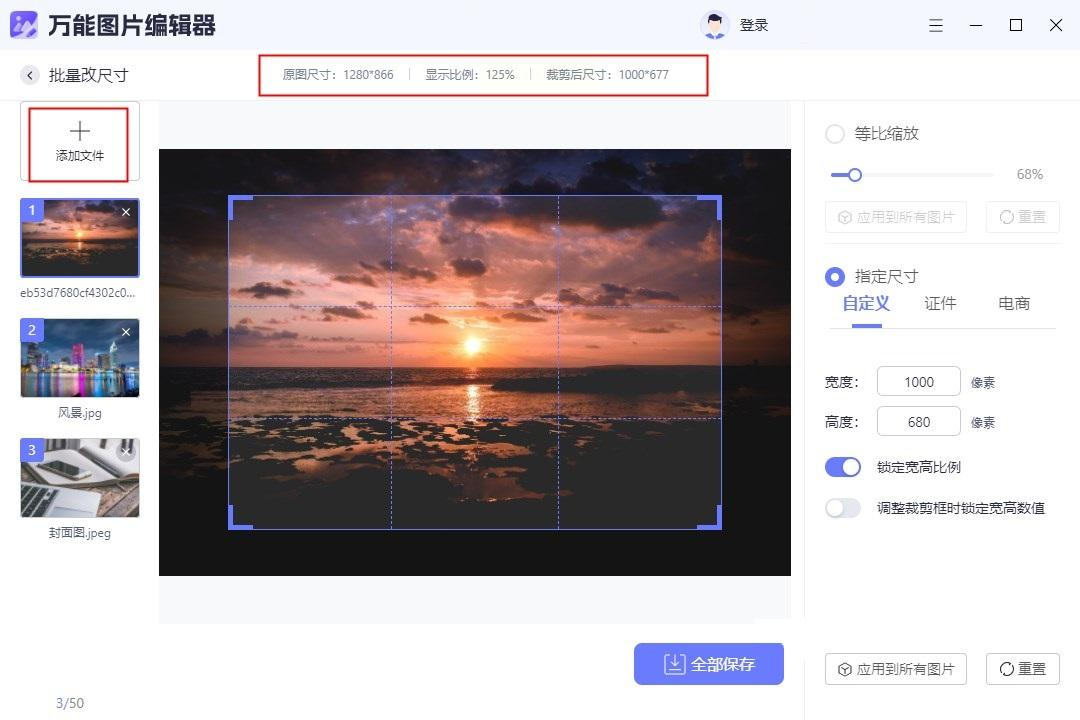
步骤三:根据需要调整图片尺寸。你可以使用软件提供的等比缩放功能,也可以选择预设的证件照或电商平台尺寸模板。如果这些模板不符合要求,还支持自定义宽高设置。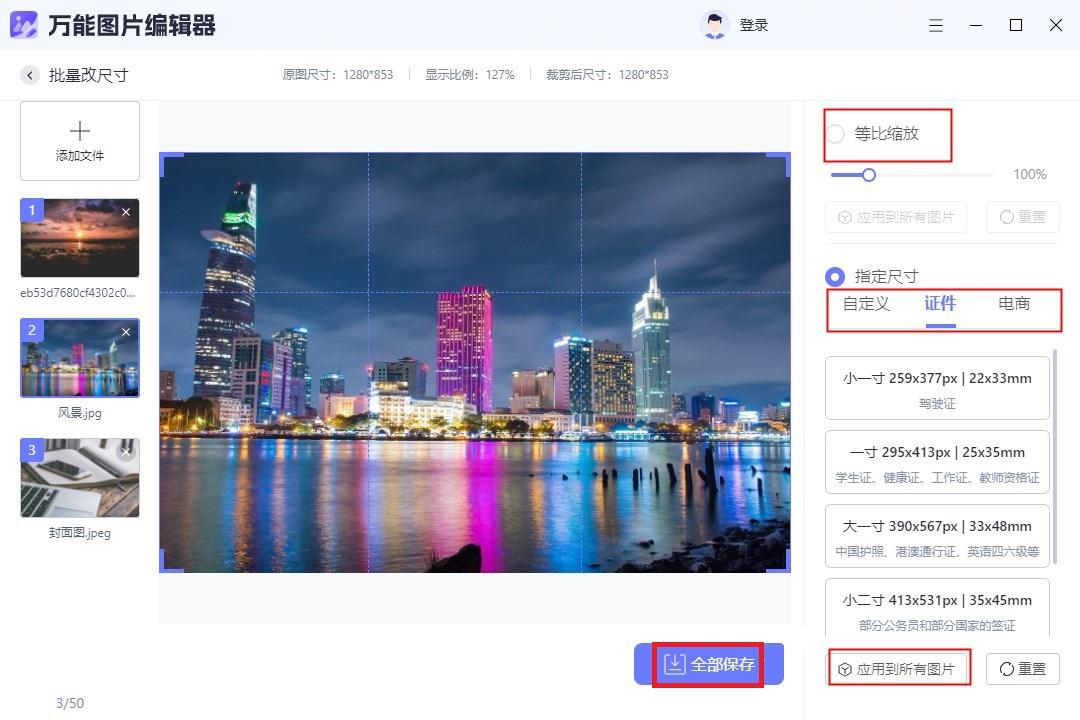
步骤四:完成设置后,可以一键应用所有修改到全部图片。最后选择输出格式和保存路径,点击开始处理即可。
步骤一:用Photoshop打开需要修改的图片。在顶部菜单栏中找到“文件”选项,点击下拉菜单中的“存储为Web所用格式”。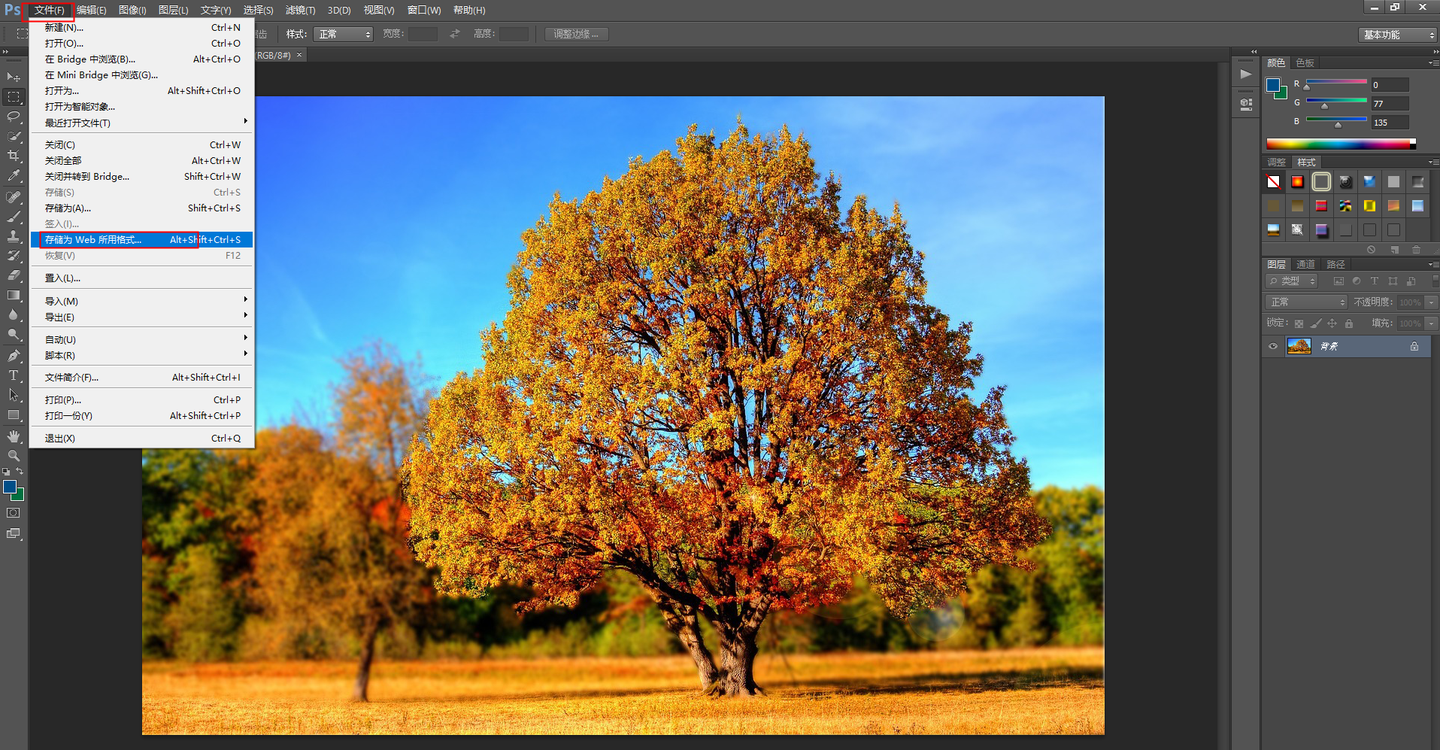
步骤二:在弹出的对话框中,找到“图像大小”设置区域。在这里可以输入目标像素值,或者通过百分比来调整图片尺寸。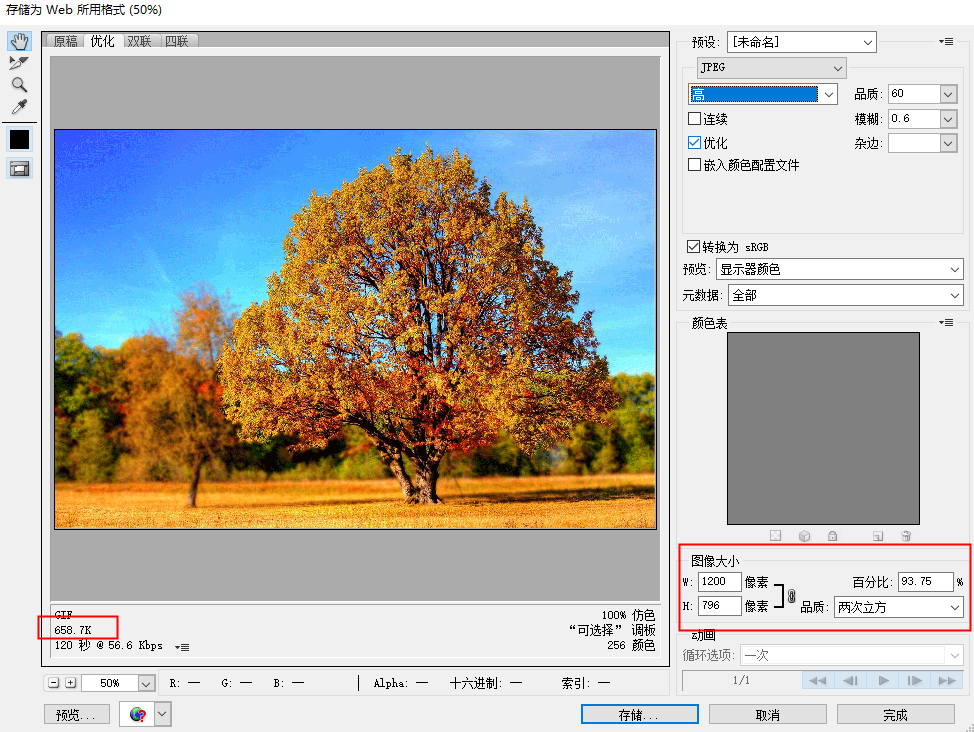
步骤三:调整过程中可以实时预览效果。确认满意后,点击“存储”按钮选择保存位置。
步骤四:在保存设置中,建议选择JPEG格式并适当调整图片质量,在文件大小和清晰度之间取得平衡。
步骤一:下载安装软件后打开,在主界面选择“图片尺寸调整”功能。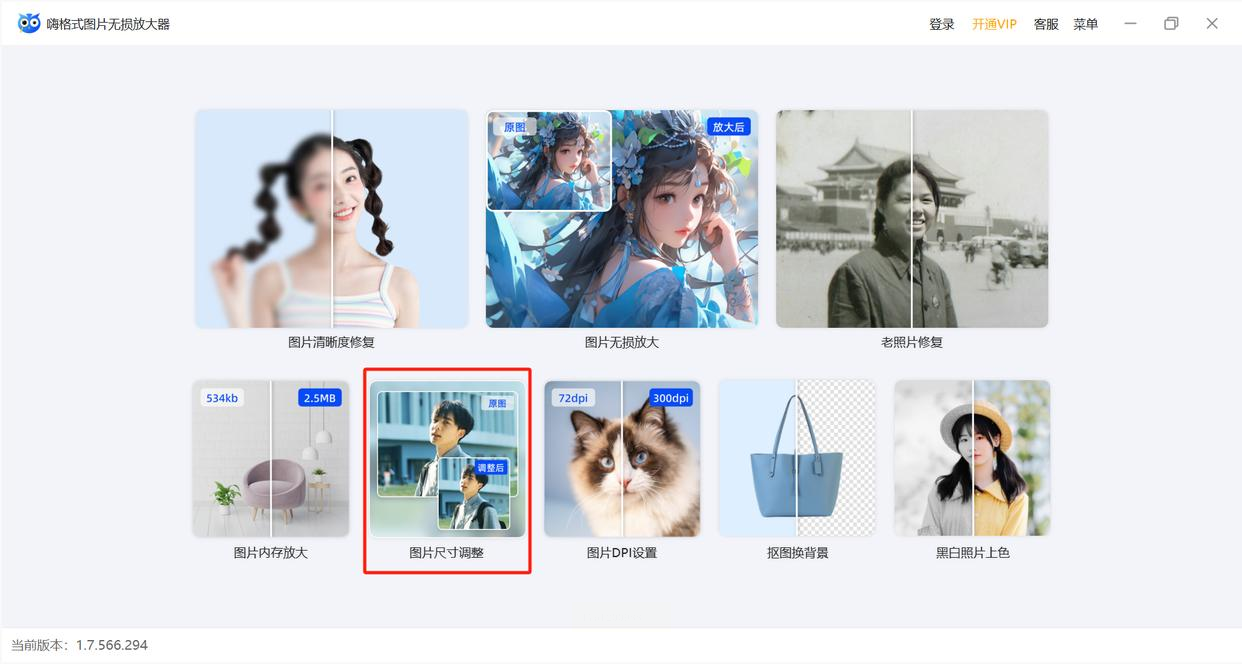
步骤二:点击“添加图片”按钮导入需要处理的图片。软件支持批量处理,可以一次性添加多张图片。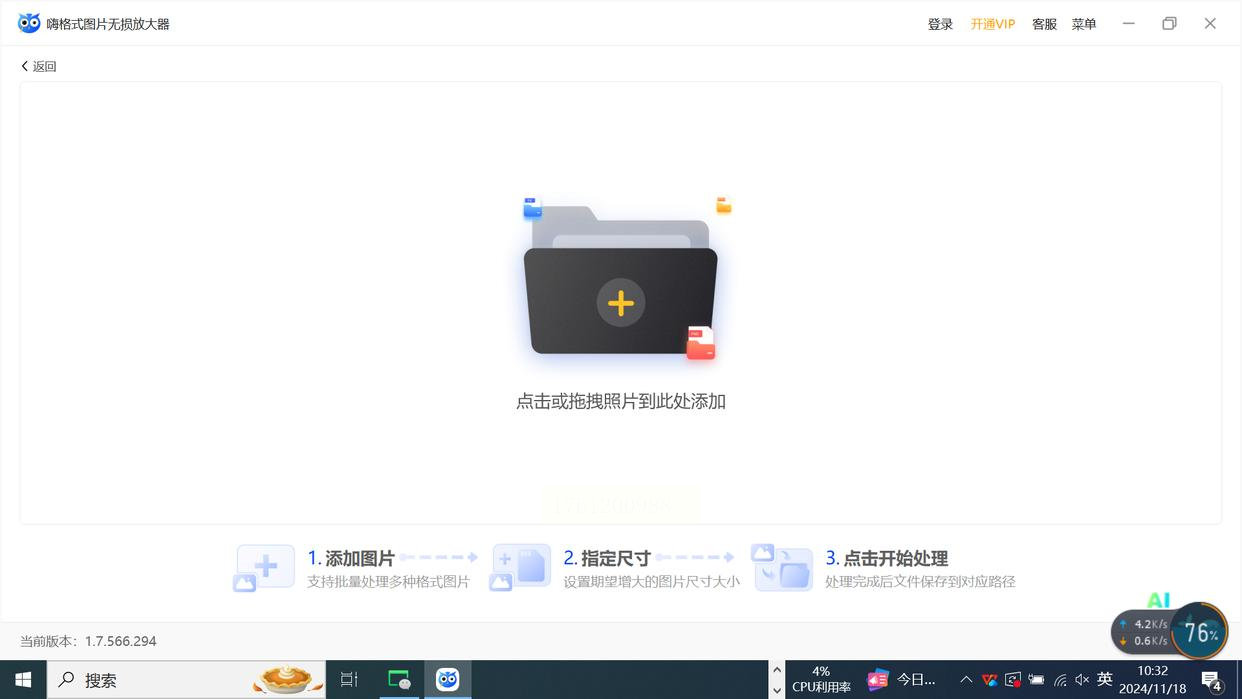
步骤三:在尺寸设置区域,手动输入目标尺寸或选择按百分比缩放。重要的一点是记得勾选“保持纵横比”选项,这样可以避免图片变形。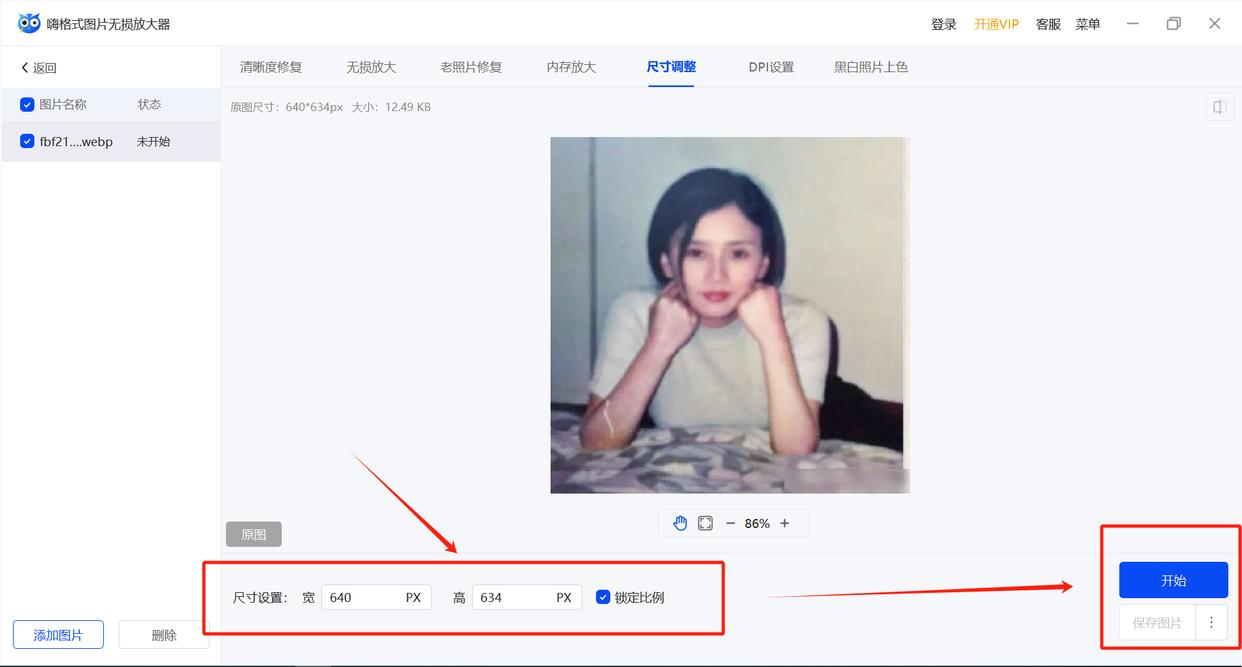
步骤四:点击“开始处理”按钮,等待进度条完成。处理时间会根据图片数量和大小有所不同。
步骤一:打开WPS软件并新建一个文档。在顶部菜单栏中找到“插入”选项。
步骤二:点击“图片”按钮,从电脑中选择需要调整的图片插入文档中。
步骤三:选中插入的图片,会出现可拖动的调整点。通过拖动这些点可以直观地改变图片大小。如果需要精确尺寸,可以在图片工具栏中输入具体数值。
步骤四:调整完成后,直接保存文档即可。也可以右键图片选择另存为,将调整后的图片单独保存。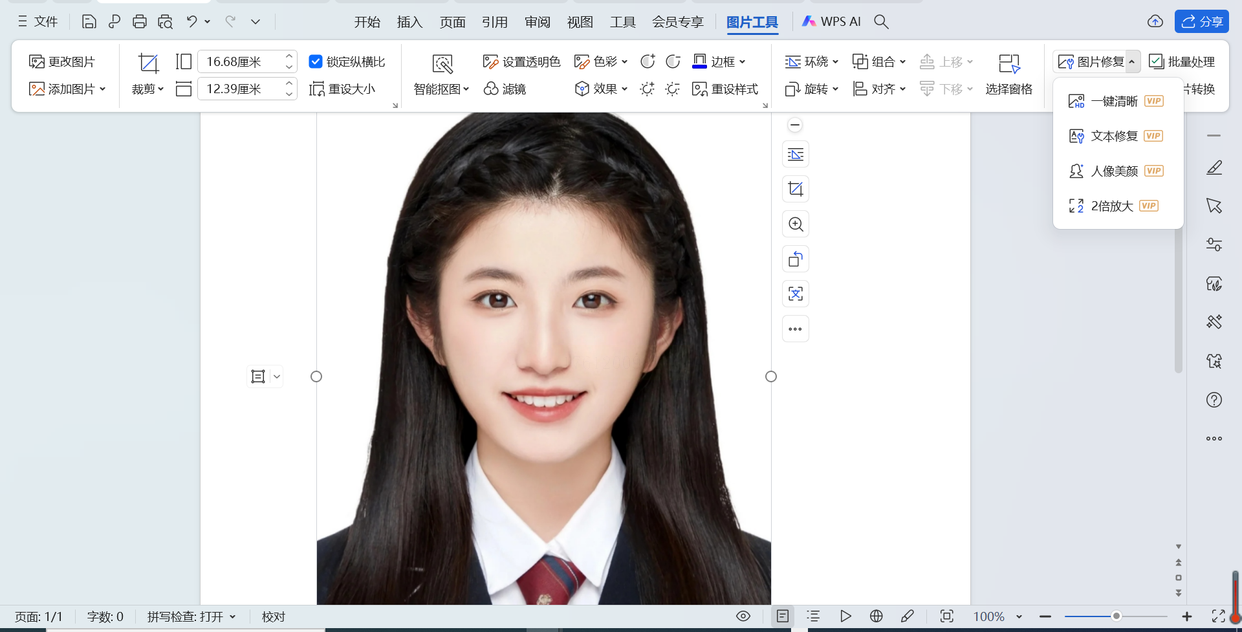
步骤一:下载并打开waifu2x软件。这个软件特别适合处理动漫风格的图片。
步骤二:点击“打开图片”按钮导入需要处理的图片。软件界面非常简洁,操作也很直观。
步骤三:在设置选项中选择需要的放大倍数或缩小比例。这个软件在保持动漫图片线条清晰度方面表现出色。
步骤四:点击“开始处理”按钮,等待处理完成。处理时间会因图片复杂度和尺寸而有所不同。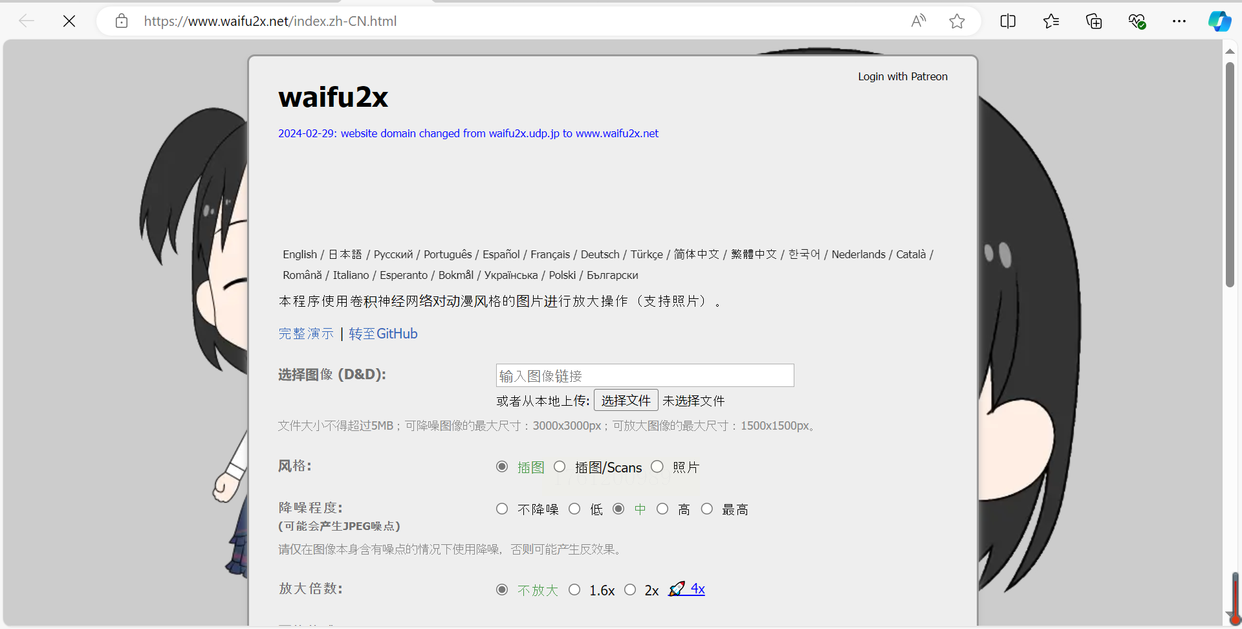
步骤一:打开美图秀秀软件,选择“图片编辑”功能导入需要修改的图片。
步骤二:在编辑界面找到“尺寸”调整选项。这里提供了多种预设尺寸,也支持自定义设置。
步骤三:输入目标尺寸数值,或者直接选择需要的比例。软件会实时显示调整效果。
步骤四:确认效果满意后,点击保存即可。美图秀秀还提供了一些简单的美化功能,可以在调整尺寸后继续优化图片。
步骤一:用画图工具打开需要修改的图片。在顶部菜单栏点击“重新调整大小”选项。
步骤二:在弹出的对话框中,可以选择按百分比或像素值进行调整。勾选“保持纵横比”可以防止图片变形。
步骤三:输入目标数值后,可以在左侧画布实时查看效果。
步骤四:确认无误后,点击“文件”菜单中的“另存为”即可保存修改后的图片。
常见问题解答
修改尺寸后图片变模糊怎么办?
这可能是因为放大比例过大导致的。建议使用支持智能放大的软件,比如嗨格式图片无损放大器。同时在调整时尽量保持等比例缩放,避免图片变形。
哪种方法最适合新手使用?
对于初学者,推荐使用美图秀秀或WPS。这些软件界面简单直观,操作步骤少,容易上手。在线工具如一键抠图也很适合新手,无需安装软件。
如何保持图片比例不变?
在大多数软件中都有“保持纵横比”或“等比缩放”选项,勾选这个选项就能确保图片在调整过程中不会变形。这是个很重要的设置,建议每次都注意检查。
掌握图片尺寸修改的技巧确实能给我们的工作和生活带来很多便利。通过本文介绍的九种方法,相信你已经找到了适合自己的解决方案。每种工具都有其特色和优势,专业软件功能全面,在线工具方便快捷,日常办公软件也能满足基本需求。希望这些方法能真正帮助到你,让图片处理不再是个难题。
如果想要深入了解我们的产品,请到 汇帮科技官网 中了解更多产品信息!
没有找到您需要的答案?
不着急,我们有专业的在线客服为您解答!

请扫描客服二维码